本文描述在 DoraCloud for Hyper-V 平台下,安装 Ubuntu 20.04.3虚拟机,并制作桌面模板的过程。完成整个文档的操作需要30分钟。
如果您仅仅需要一个DoraCloud的桌面模板,用于测试DoraCloud的功能,建议您根据参考《DoraCloud快速部署指导书》,完成DoraCloud的安装,以及演示环境的搭建。
DoraCloud提供在线模板库功能,可以在线下载本文制作的Ubuntu模板。
准备工作
1、Ubuntu 20.04.03 版本ISO ubuntu-20.04.3-desktop-amd64.iso
2、服务器已经完成虚拟化系统的安装,以及DoraCloud的初始配置。
步聚一、在Hyper-V管理器界面中,创建Ubuntu虚拟机
1、Hyper-V 中新建虚拟机,选择第1代,内存4G,硬盘127G,网络未连接,ISO选择 ubuntu-20.04.3-desktop-amd64.iso ,下图属性供参考
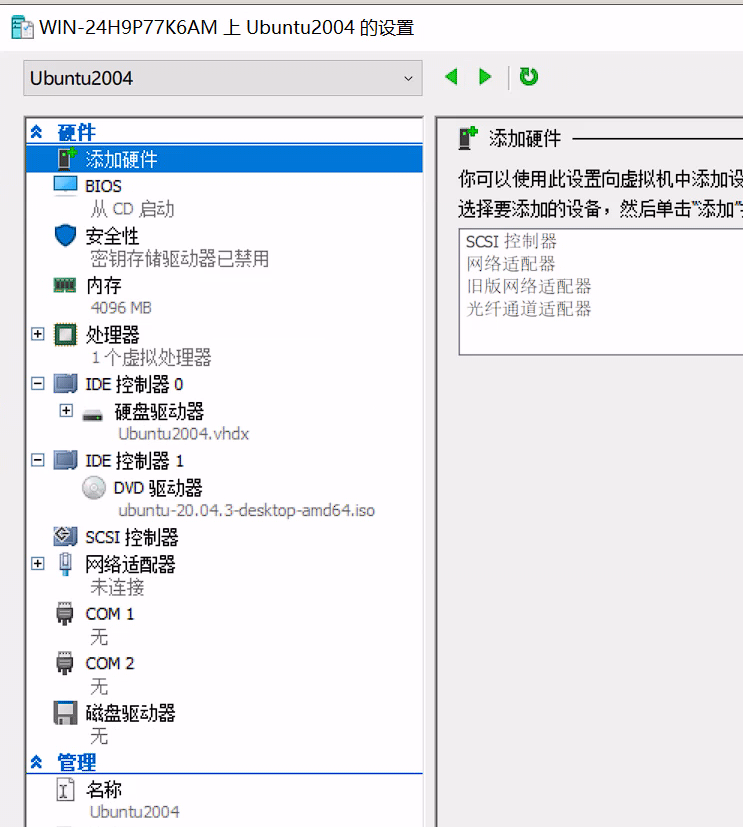
2、启用虚拟机,安装Ubuntu 20.04,选择中文界面,shanghai时区,本地账号设置为 administrator 123456 。 安装完毕后重启动。
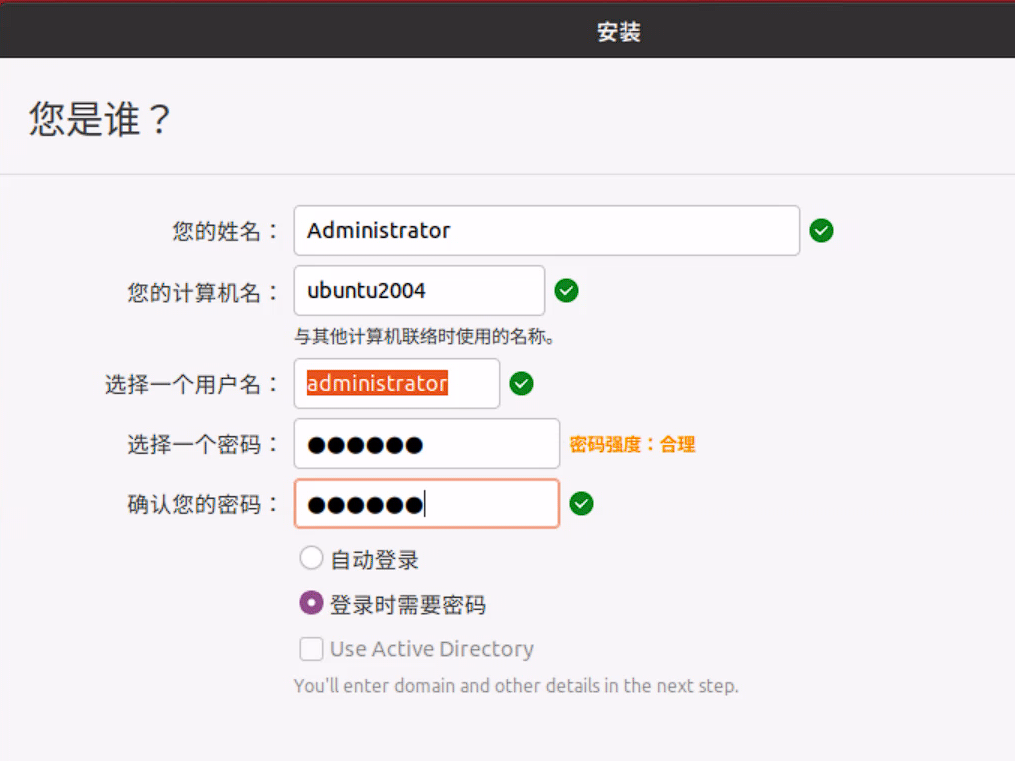
步聚二、修改Ubuntu的软件安装源,并安装集成服务
1、修改虚拟机的虚拟网卡设置,允许外网访问,登录Ubuntu图形界面后,修改Ubuntu的源为中科大源。然后终端中执行命令更新源。 如果不修改源,后续操作执行会非常慢。
先通过图形界面,修改软件和更新的源
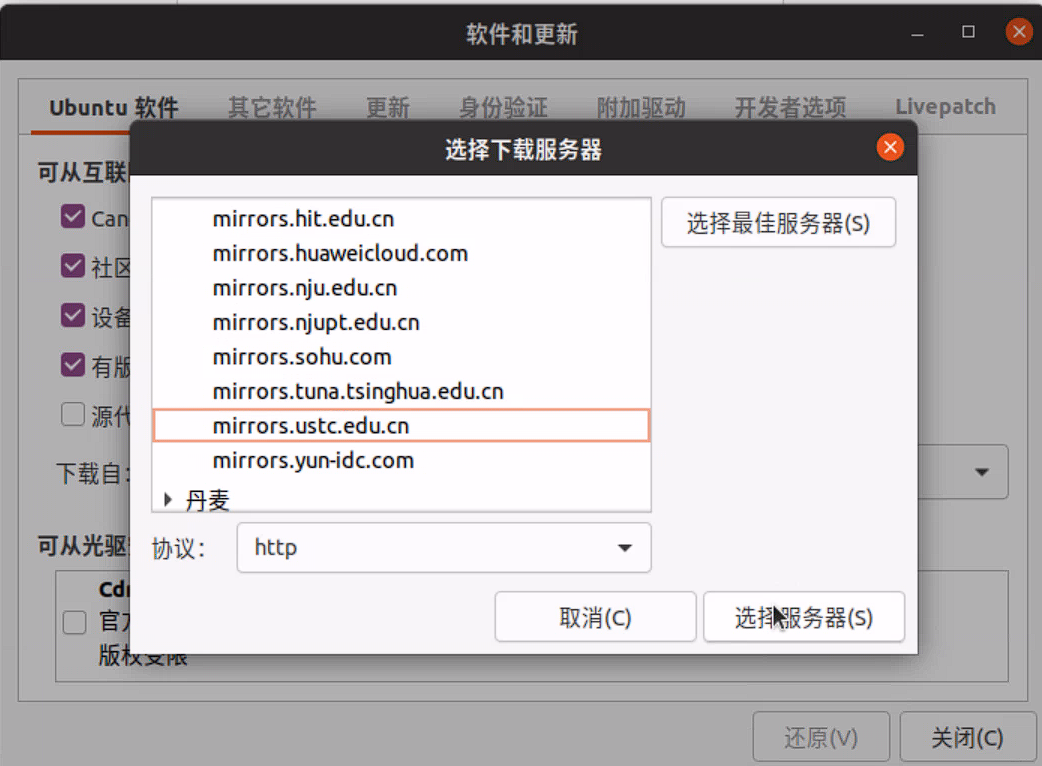
然后通过命令更新
sudo apt-get update
2、在Ubuntu 虚拟机中安装 Hyper-V的集成服务
sudo apt-get install linux-azure
安装Hyper-V集成服务后,在Hyper-V管理器中查看Ubuntu虚拟机的IP地址。
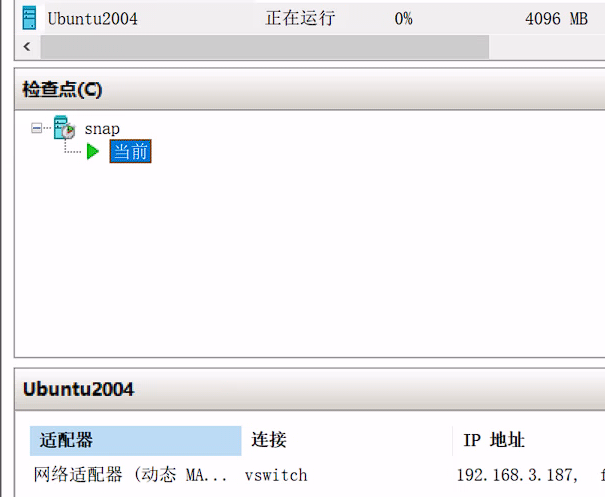
步聚三、在Ubuntu中安装xrdp服务,便于通过rdp协议访问
1、在Ubuntu 虚拟机中,通过 xrdp-installer-1.3.zip的脚本,安装 xrdp 组件。

wget https://c-nergy.be/downloads/xRDP/xrdp-installer-1.3.zip
unzip xrdp-installer-1.3.zip
chmod +x xrdp-install-1.3.sh
./xrdp-installer-1.3.sh
上述xrdp-installer的脚本会自动做一些配置。此外,这个脚本还有一些其他功能,其Help命令显示的功能,供参考。
--help or -h => will display a basic help menu
--sound or -s => will enable sound redirection
--loginscreen or -l => will customize the xRDP login screen
--remove or -r => will remove the xrdp package
--custom or -c => will perform a custom installation (i.e. compiled from sources)
2、重启一下虚拟机。不要本地登录虚拟机。 然后在windows中,用 mstsc 登录虚拟机。 mstsc -v 192.168.3.187
确认可以正常登录,登录界面如下。 输入账号 administrator 123456,即可登录Ubuntu 桌面。 如果本地登录了虚拟机,再用rdp登录虚拟机,会出现黑屏问题。
步聚四、通过DoraCloud管理后台的模板制作向导,制作模板
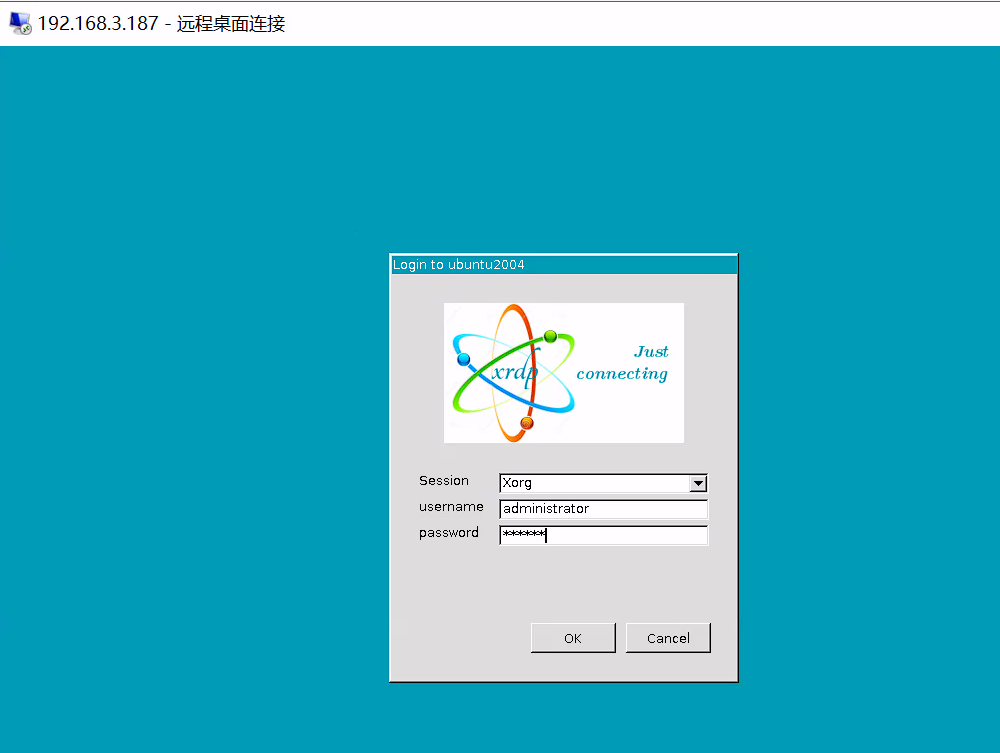 1、进入DoraCloud管理系统,在【系统】-》【系统设置】菜单中,勾选 Linux 桌面支持。
1、进入DoraCloud管理系统,在【系统】-》【系统设置】菜单中,勾选 Linux 桌面支持。
2、在DoraCloud管理系统,模板菜单中导入模板,选择 Ubuntu20.04的虚拟机。在【是否Linux系统】上打勾。
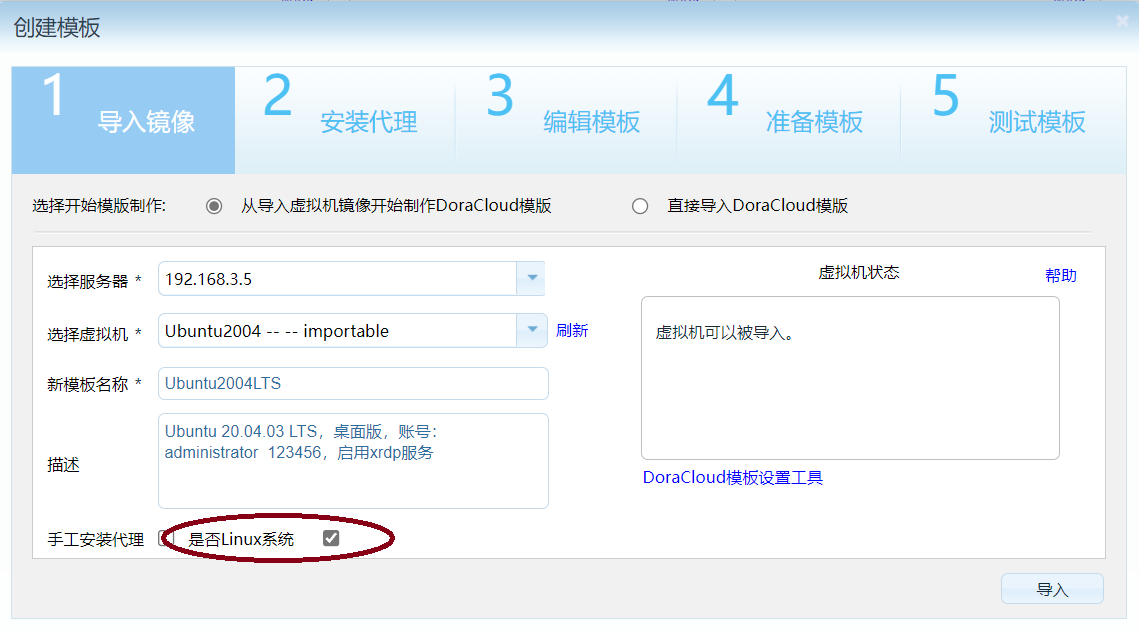 然后根据向导完成模板制作。
然后根据向导完成模板制作。
根据上述教程制作的模板已经上传模板库。
仓库地址 : http://repo.deskpool.com:9000/repo
模板名称 : Ubuntu2004LTS
发布日期 : 2021-11-07
说明一下,勾选【是否Linux系统】后,DoraCloud会采用简单流程对模板进行处理,不会对模板的主机名、IP地址进行修改。根据模板创建的桌面会具有相同的主机名,并且无法配置静态IP。这方面需要注意这方面。